SamsungのスマートフォンでGalaxy AIをオフにする方法

Samsung の携帯電話で Galaxy AI を使用する必要がなくなった場合は、非常に簡単な操作でオフにすることができます。 Samsung の携帯電話で Galaxy AI をオフにする手順は次のとおりです。
Aegisubは、非常に人気のある映画の字幕を作成するためのソフトウェアです。外国映画を定期的に見ている場合、映画の字幕はあまりにも馴染みがあり、映画の成功の主要な決定要因の1つになります。ただし、Aegisubは、優れたシンプルなカラオケビデオ作成ツールでもあります。あなたがしなければならないのは、無料のAegisubソフトウェアをダウンロードして、プロのビデオエディターになる準備をすることです。
Windows用のAegisubソフトウェアを ダウンロードするMac用のAegisubソフトウェアをダウンロードする
Aegisubは、使いやすく、フォントエラー、フォーマットエラー、表示エラーが発生しないという利点があるため、すばやく簡単に解決できます。以下では、Aegisubソフトウェアを使用してプロのカラオケビデオを作成する方法について説明します。
準備:
1. NotePad ++ソフトウェアを開き、[ ファイル ] -> [ 新規 ]をクリックして、新しいNotePad ++ファイルを開きます。
2. NotePad ++ページのメインインターフェイスで、コンテンツ全体を貼り付けます-上記の歌詞。
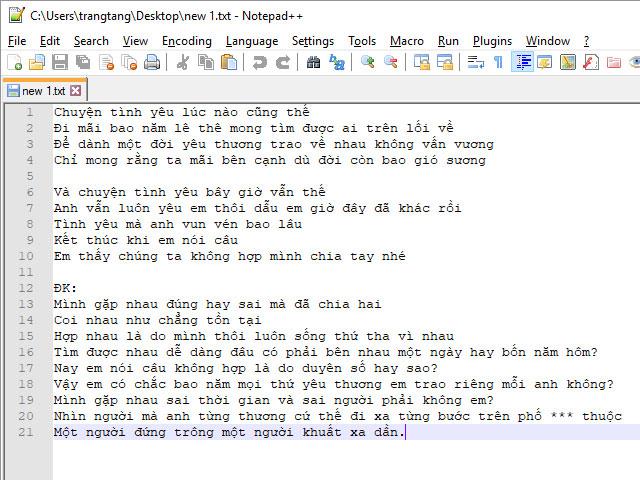
コンテンツ全体をメモ帳++に貼り付けます
3. エンコード -> UTF-8でエンコードをクリックして、アクセント付きのベトナム語(Unicodeエンコード)を使用します。
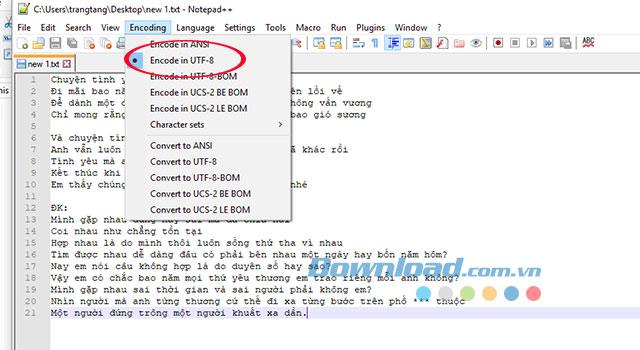
ビデオ字幕のフォント形式
4.次に、歌詞コンテンツの行数を調整し、[ ファイル ] -> [ 名前を付けて保存 ]をクリックして保存します。
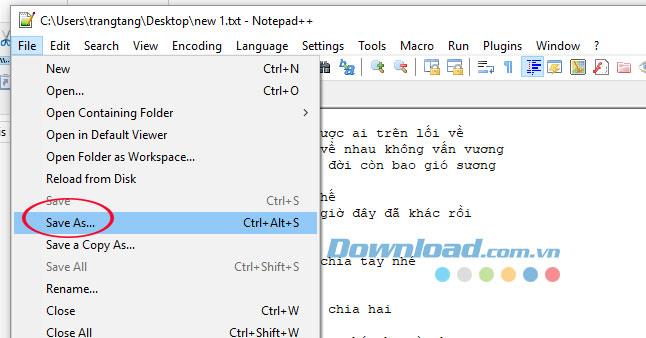
歌詞ファイルをメモ帳++に保存する
1. Aegisubソフトウェアを起動し、Ctrl + Oを押して(または[ファイル] -> [ 開く]に移動して)、ステップ1で保存した歌詞ファイルを開きます。
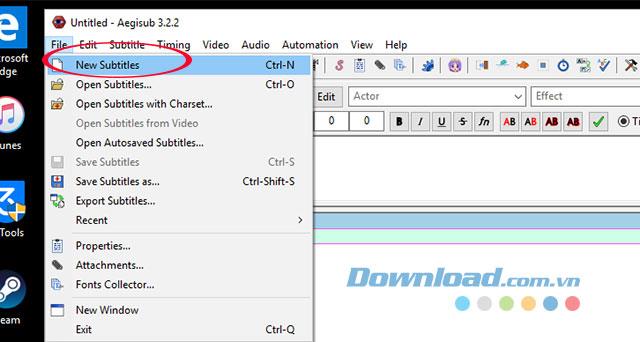
Aegisubソフトウェアを開く
2.すぐに、ノートパッド++ファイルで表示したのと同じ方法で、歌詞がAegisubの行に分割されているのがわかります。
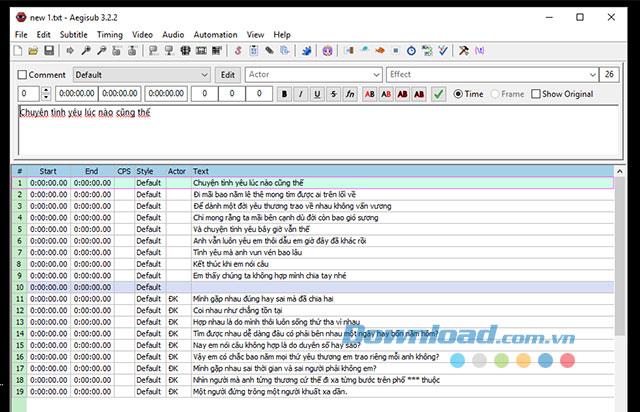
Aegisubソフトウェアに歌詞を挿入する
メニューバーの[ ビデオ ]-> [ビデオを開く ]をクリックして作成したビデオを選択します。
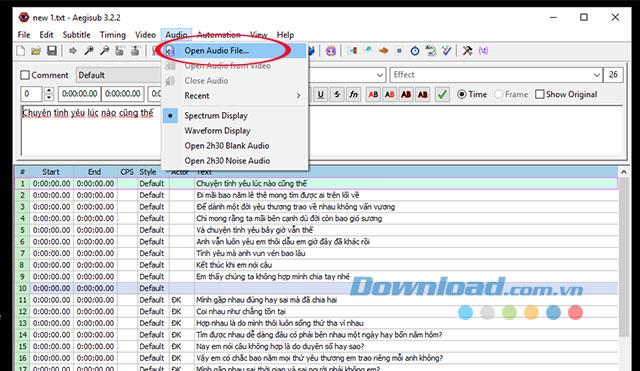
Aegisubでオーディオファイルを開く
メニューバーの[ オーディオ ]-> [ビデオファイルを開く ]をクリックして、ダウンロードしたオーディオを選択します。
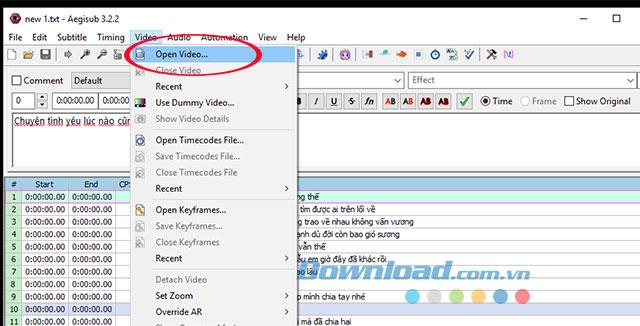
Aegisubでビデオファイルを開く
画像なしでカラオケのみを実行するビデオを作成する場合は、メニューバーの[ビデオ]をクリックし、[ ダミービデオを使用 ]をクリックします。
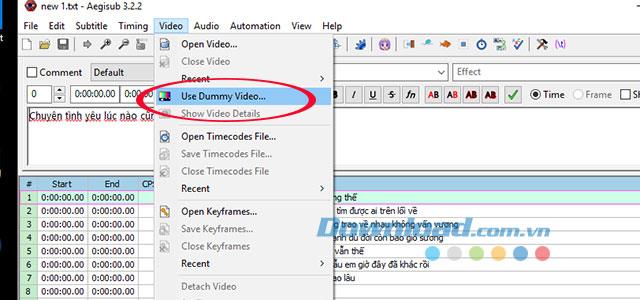
Aegisubで仮想ビデオを使用する
ただし、広い編集スペースを確保するために、[ ビデオ ]メニュー-> [ビデオを閉じる ]に移動して、ビデオファイルを一時的に閉じます。
これはカラオケビデオを作るときに最も長いステップの一つです。私たちは歌詞と音楽を適切な音楽、適切な言葉で相互に合わせる必要があります。このプロセスには、編集者の忍耐と工夫が必要です。
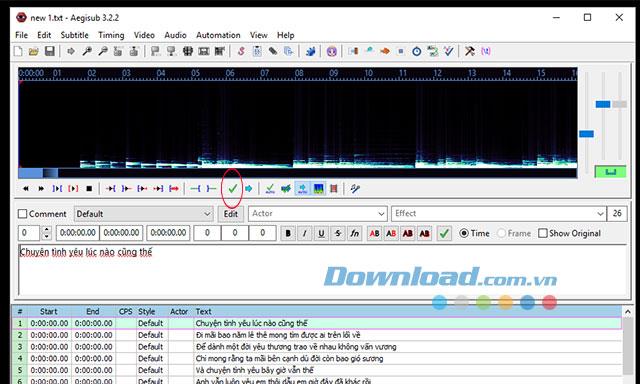
休憩時間を指定する
このステップでは、2つのキーのみを使用する必要があります。スペースバー(Space)で曲を再生し、Hキーを押してサブプロセス中に停止します。

音楽と歌詞を識別するプロセス
このステップでは、下に示すようにカラオケアイコンをクリックして、簡単に作業できるように画面にテキストを表示できます。
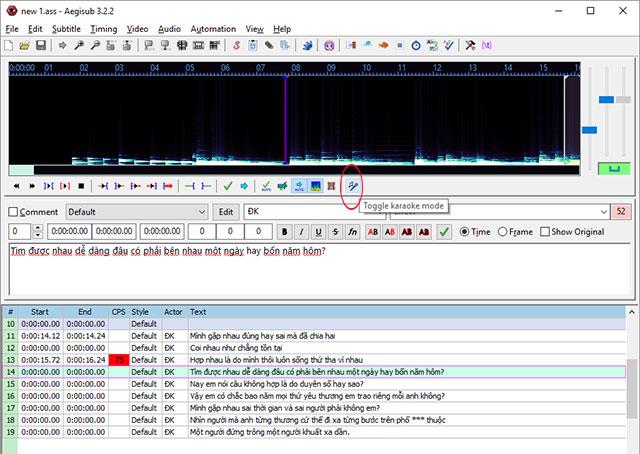
オーディオに歌詞を表示する
曲の始まりと終わりを決める
私たちの仕事は、その人が最高の歌を歌うための開始点と終了点を決定することです。
スペースキーを押して音楽を聞いて開始点を見つけ、特定した後、緑色のチェックマークをクリックして時間を詩に割り当て、詩が曲の終わりまで続きます。
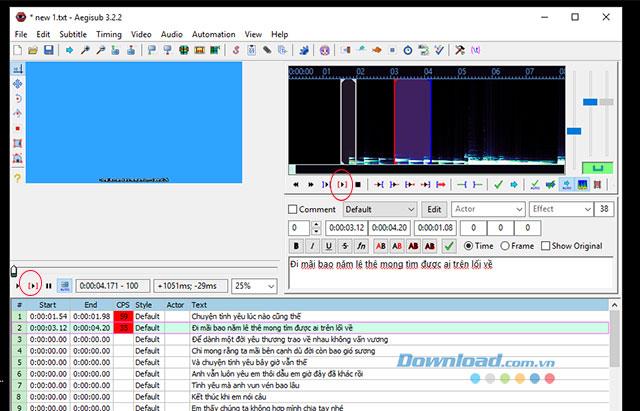
音楽とビデオを組み合わせた後のビデオ
歌詞と音楽のマッチングが完了したら、ビデオを開いて再生を開始し、作成したビデオを視聴します。
ファイルを保存するには、[ ファイル ] -> [ 字幕を 別名で保存 ]をクリックし、作成したカラオケビデオの名前を入力します。
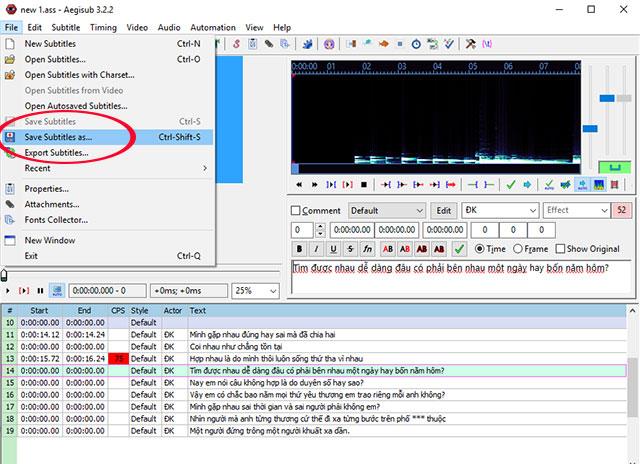
新しく作成したカラオケビデオを保存する
上記では、Aegisubソフトウェアを使用してカラオケビデオを作成する方法を示しました。誰もが自分の好きな曲を使って自分のやり方でカラオケビデオを簡単に作成できるといいのですが
Samsung の携帯電話で Galaxy AI を使用する必要がなくなった場合は、非常に簡単な操作でオフにすることができます。 Samsung の携帯電話で Galaxy AI をオフにする手順は次のとおりです。
InstagramでAIキャラクターを使用する必要がなくなったら、すぐに削除することもできます。 Instagram で AI キャラクターを削除するためのガイドをご紹介します。
Excel のデルタ記号 (Excel では三角形記号とも呼ばれます) は、統計データ テーブルで頻繁に使用され、増加または減少する数値、あるいはユーザーの希望に応じた任意のデータを表現します。
すべてのシートが表示された状態で Google スプレッドシート ファイルを共有するだけでなく、ユーザーは Google スプレッドシートのデータ領域を共有するか、Google スプレッドシート上のシートを共有するかを選択できます。
ユーザーは、モバイル版とコンピューター版の両方で、ChatGPT メモリをいつでもオフにするようにカスタマイズすることもできます。 ChatGPT ストレージを無効にする手順は次のとおりです。
デフォルトでは、Windows Update は自動的に更新プログラムをチェックし、前回の更新がいつ行われたかを確認することもできます。 Windows が最後に更新された日時を確認する手順は次のとおりです。
基本的に、iPhone で eSIM を削除する操作も簡単です。 iPhone で eSIM を削除する手順は次のとおりです。
iPhone で Live Photos をビデオとして保存するだけでなく、ユーザーは iPhone で Live Photos を Boomerang に簡単に変換できます。
多くのアプリでは FaceTime を使用すると SharePlay が自動的に有効になるため、誤って間違ったボタンを押してしまい、ビデオ通話が台無しになる可能性があります。
Click to Do を有効にすると、この機能が動作し、クリックしたテキストまたは画像を理解して、判断を下し、関連するコンテキスト アクションを提供します。
キーボードのバックライトをオンにするとキーボードが光ります。暗い場所で操作する場合や、ゲームコーナーをよりクールに見せる場合に便利です。ノートパソコンのキーボードのライトをオンにするには、以下の 4 つの方法から選択できます。
Windows を起動できない場合でも、Windows 10 でセーフ モードに入る方法は多数あります。コンピューターの起動時に Windows 10 をセーフ モードに入れる方法については、WebTech360 の以下の記事を参照してください。
Grok AI は AI 写真ジェネレーターを拡張し、有名なアニメ映画を使ったスタジオジブリ風の写真を作成するなど、個人の写真を新しいスタイルに変換できるようになりました。
Google One AI Premium では、ユーザーが登録して Gemini Advanced アシスタントなどの多くのアップグレード機能を体験できる 1 か月間の無料トライアルを提供しています。
iOS 18.4 以降、Apple はユーザーが Safari で最近の検索を表示するかどうかを決めることができるようになりました。













